သင့္ကြန္ျပဴတာ ကို virus ကူးစက္ခံရျပီး သတ္လို ့မႏိုင္ေတာ့ဘူးဆိုရင္ kaspersky rescue disk ကိုအသံုးျပဳဖို ့အၾကံေပးပါတယ္။Kaspersky rescue disk ကိုအသံုးျပဳဖို ့ disk image iso ဖိုင္ကို အရင္ေဒါင္းလုပ္လုပ္ရမွာပါ။Iso image latest version ကို Kaspersky website မွာ download လုပ္ပါ။ေဒါင္းလုပ္လုပ္ျပီးသြားရင္ အဲဒီ image ဖိုင္ကို virus definition update လုပ္ေပးဖို ့လိုပါတယ္။အဲဒီမွာနည္းႏွစ္နည္းေတြ ့ပါတယ္။ပထမနည္းက ေဒါင္းထားတဲ့ image ဖိုင္ကို kaspersky internet security နဲ ့ကူးယူျပီး update လုပ္ျပီး kaspersky internet security နဲ ့ပဲ cd/dvd မွာ record/burn လုပ္ျပီးအသံုးျပဳရမွာပါ။အဲဒီနည္းကိုသံုးဖို အတြက္ kaspersky internet security သင့္စက္ထဲမွာလိုပါတယ္။မရွိရင္ဒီမွာ kaspersky internet security 2012 ကိုေဒါင္းပါ။ေနာက္တစ္နည္းက ေဒါင္းထားတဲ့ image ဖိုင္ကို iso image burner ေတြနဲ ့ cd/dvd မွာဘန္းျပီးေတာ့မွ offline virus definition update ကိုေဒါင္းျပီး update လုပ္ရမယ့္နည္းပါ။အေသးစိတ္ကိုေအာက္မွာဆက္ဖတ္ပါ။ ဒီ tutorial မွာေတာ့ အခုေလာေလာဆည္အခ်ိန္မွာ latest ျဖစ္တဲ့ kaspersky rescue disk image version 10 ကိုအေျခခံရွင္းျပထားတဲ့အတြက္ တစ္ျခား version ေတြ အသံုးျပဳသူေတြအတြက္ အနည္းငယ္ ကြဲလြဲႏိုင္ပါတယ္။
Method 1
Create Rescue Disk
Kaspersky internet security ရဲ ့tools ထဲက create rescue disk မွာ create ကိုႏွိပ္ပါ။
ေနာက္ box တစ္ခုေပၚလာရင္ Copy ISO image from local or network drive ကိုေရြးေပးပါ။
ေနာက္ box တစ္ခုေပၚလာရင္ ေဒါင္းထားတဲ့ image file ကိုေရြးေပးပါ။
ေနာက္အဆင့္ေတြမွာေတာ့ ဖိုင္ကို ေကာ္ပီလုပ္ျပီး virus definition ကို update လုပ္ပါလိမ့္မယ္။
Update လုပ္ျပီးရင္ ေတာ့ iso ဖိုင္ကို record လုပ္ဖို ့ wizard ေပၚလာမွာပါ။ Disk ေပၚကူးဖို ့အတြက္ Record to CD/DVD ကိုေရြးေပးပါ။
ေနာက္ wizard မွာေတာ့သင့္ cd/dvd drive ကိုေရြးေပးပါ။cd/dvd ထည့္ထားျပီး next ႏွိပ္ပါ။ဒါဆိုရင္ စျပီး record လုပ္ပါျပီ။
Record လုပ္ျပီးရင္ေတာ့ေအာက္က ပံုကိုသင္ျမင္ေတြ ့ရမွာပါ။
ဒါဆိုရင္ေတာ့ virus definition ေတြကို ပါ update လုပ္ျပီးသား rescue disk တစ္ခု သင္ဖန္တီးျပီးပါျပီ။
Using Rescue Disk
Rescue disk ကိုထည့္ထားျပီး သင့္ကြန္ျပဴတာကို CD/DVD ကေန boot လုပ္ပါ။ သင့္ကြန္ျပဴတာစဖြင့္ဖြင့္ခ်င္း setup ထဲ၀င္တဲ့ key ကိုႏိွပ္ျပီး boot device order မွာ CD/DVD ကို ထိပ္ဆံုးမွာေျပာင္းေပးပါ။ျပီးရင္ save and exit လုပ္ျပီး ရင္ေတာ့ ေအာက္ကပံုကိုေတြ ့ရမွာပါ။ အခ်ိန္မကုန္ခင္ key တစ္ခုခုႏွိပ္ပါ။မဟုတ္ရင္ေတာ့ သင့္ကြန္ျပဴတာ က hard disk ကေနပဲ boot တက္သြားပါလိမ့္မယ္။
ျပီးရင္ေနာက္တစ္ဆင့္မွာဘာသာစကားေရြးေပးျပီးရင္ အန္းတားေခါက္ျပီးေနာက္တစ္ဆင့္မွာ user license agreement ေပၚလာျပီးေအာက္က options ေတြထဲက 1 ကုိႏွိပ္ျပီး accept လုပ္ျပီးဆက္သြားပါ။ ေနာက္တစ္ဆင့္မွာ Graphic Mode ကိုေရြးေပးျပီး ဆက္သြားပါ။
ေနာက္တစ္ဆင့္မွာ kaspersky rescue disk window ေပၚလာပါျပီ။Drives ေတြကို ေရြးျပီး scan လုပ္ျပီးသင့္စက္ထဲက virus ေတြကိုရွင္းႏိုင္ပါျပီ။
Method 2
Create Rescue Disk
ေဒါင္း လုပ္ လုပ္ ထား တဲ့ image ဖိုင္ ကို iso image burner အ သံုး ျပဳ ျပီး ေတာ့ cd/dvd မွာဘန္းပါ။ဘန္းရတာလြယ္ကူတဲ့အတြက္အက်ယ္ခ်ဲ ့ျပီးမေရးေတာ့ပါဘူး။Using Rescue Disk အပိုင္းကိုဆက္သြားရေအာင္။
Using Rescue Disk
အေပၚကနည္းလမ္းအတိုင္း ပဲ kaspersky rescue disk window ေပၚတဲ့အထိလုပ္ပါ။Scan မလုပ္ခင္မွာ setting ထဲ၀င္ပါ။ျပီးရင္ My update center ထဲက setting ကိုႏွိပ္ပါ။
Kaspersky Lab’s update servers ကိုအမွန္ျခစ္ျဖဳတ္္ျပီးရင္ Add ကိုႏွိပ္ပါ။
ေနာက္တစ္ဆင့္မွာေတာ့ offline update ဖိုင္ကိုေရြးေပးျပီး ok ႏွိပ္ျပီး apply လုပ္ျပီး ok ထပ္ႏွိပ္ျပီး setting ထဲကထြက္ပါ။
ျပီးရင္ My update center ကိုသြားျပီး start update ကိုႏွိပ္ပါ။
Update လုပ္ျပီးသြားရင္ေတာ့ Objects Scan ကိုသြားျပီး drives ေတြကို ေရြးေပးျပီး scan လုပ္ျပီး သင့္ကြန္ျပဴတာက virus ေတြကို ရွင္းႏိုင္ပါျပီ။Latest Offline Update ဖိုင္ေတြကိုေတာ့ Google မွာလြယ္လြယ္ကူကူ ရွာေဖြျပီးအလကားေဒါင္းလုပ္ႏိုင္ပါတယ္။




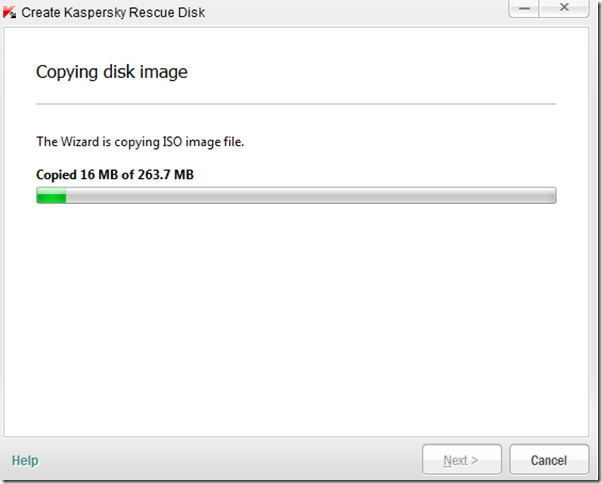





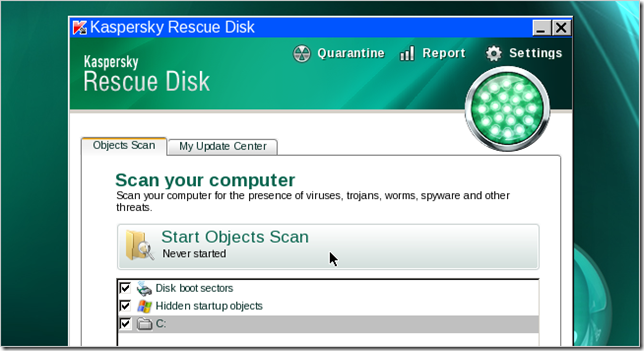


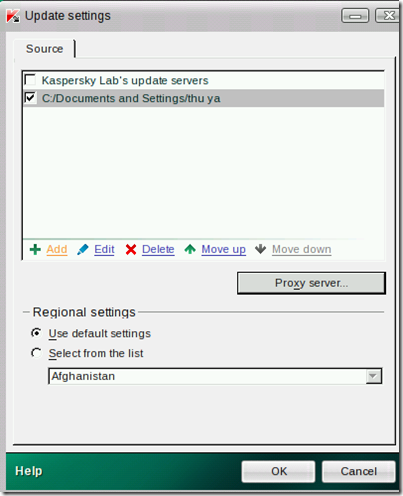

No comments:
Post a Comment